Uno de los aspectos imprescindibles de un software GIS que todo usuario debe de manejar es el de la simbología. Es decir, como representar tanto datos vectoriales como ráster dentro de la interfaz de programa. Esto no es ninguna banalidad pues, si representamos de forma acorde los datos, su capacidad de transmitir información aumenta. La simbología de los datos viene a ser un “lenguaje visual”.
La simbología de una capa es su aspecto visual en el mapa. Una característica básica de los SIG, sobre otros modos de representación de los datos espaciales, es que con los SIG se obtiene una representación visual dinámica sobre los datos que se están trabajando.
Por tanto, la apariencia visual del mapa depende de la simbología que se otorgue a cada capa de forma individual. El objetivo es que, el usuario final de los mapas que produzcamos, tiene que ser capaz de apreciar fácilmente que es lo que el mapa representa, es decir, tiene que ser capaz de “leer” el mapa.
Una buena simbología ayuda, además, a explorar los datos mientras se trabaja con ellos.
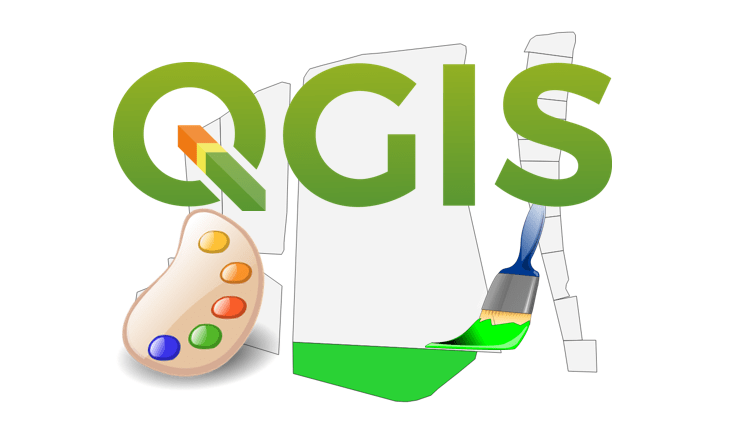
En este sentido, QGIS nos ofrece múltiples modos para la representación de datos y, en este post, vamos a mostrarte cómo podemos generar simbología 2.5D aplicada al planeamiento urbano.
Qué es un modelo 2.5D
El término 2.5D (dimensión dos y medio), también recibe el nombre de perspectiva de ¾ o pseudo-3D, siendo una herramienta en modo tridimensional que se limita a un plano de dos dimensiones.
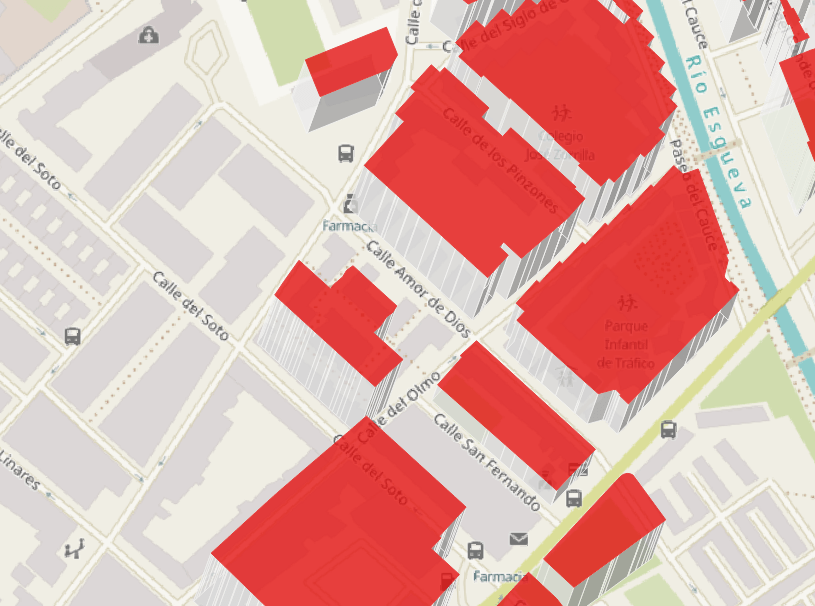
Con un modelo 2.5D podemos obtener una vista diferente de nuestros mapas, dotándolos de forma sencilla y amigable, de un sombreado y efecto de altura para edificios, infraestructuras, etc…
Con el lanzamiento de las últimas versiones de QGIS y, gracias a la iniciativa de Matthias Kuhn, uno de los principales desarrolladores, se ha añadido a este software la funcionalidad de crear mapas en 2.5D.
Crear un mapa 2.5D en QGIS
Para crear este tipo de mapa es requisito imprescindible que, la capa que contiene nuestros datos cuente con un campo que marque la altura. En nuestro ejemplo, vamos a emplear la capa con los buildings para representar las alturas de las edificaciones sobre plano.
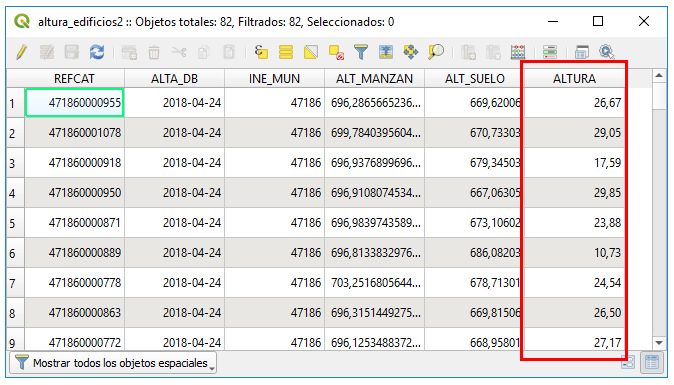
Si no contamos con la altura de los edificios, también podemos extraer la misma realizando un análisis a través de perfiles topográficos o, también, empleando una nube de puntos LiDAR.
En un proyecto en blanco en QGIS cargamos la capa sobre la que hemos calculado el valor de altura de nuestras manzanas o infraestructuras.
Accedemos a las propiedades de la capa y nos situamos sobre la pestaña Simbología, escogiendo en el desplegable de tipo la opción 2.5D

Indicamos en el parámetro Altura el campo que recoge el valor de altura sobre la edificación, puedes dejar el ángulo de representación en el valor por defecto 70º.
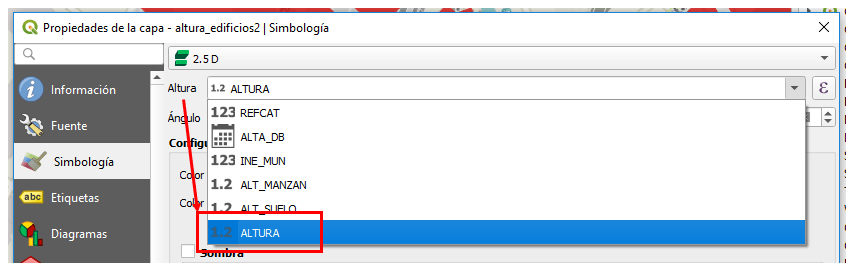
En Configuración avanzada podemos modificar el color del techo de los edificios, así como la tonalidad de la pared vertical.
También podemos marcar la casilla que permite sombrear las paredes de los edificios según la orientación de los mismos y definir una sombra que dote de mayor realismo la representación.

Por otro lado, podemos incluir una pequeña transparencia para que mejore la visión del mapa base incorporado.
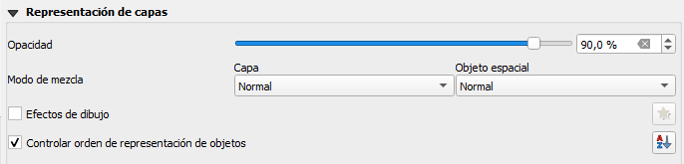
Aceptamos los cambios y ya podremos visualizar el modelo 2.5D
Por último, podemos incorporar cartografía base como, por ejemplo, el servicio OpenStreetMap del plugin QuickMapServices para mejorar la representación.

Tutor de los cursos de QGIS, QGIS avanzado, QGIS aplicado a Urbanismo y Catastro, PostGIS, Teledetección con QGIS y Google Earth Engine, PostGIS y ArcGIS. Licenciado en Geografía y Master en SIG y Ordenación del Territorio. Echa un vistazo a todos nuestros cursos de SIG online.

Buenos días,
Lo primero gracias por los tutoriales.
Quería preguntar, si los edificios en 3D pueden tener colores graduados en función de sus alturas, a día de hoy solo he conseguido ponerlos todos del mismo color, pero me interesaría saber como cambiarlos de color.
Excelente, como siempre. Súper interesantes.
Hola Javier,
Nos alegra que este post haya resultado últil y de interés. Muchas gracias por tu comentario y por seguir nuestro trabajo.
Un saludo!
Una aplicaion util y sencilla
Hola Diego,
muchas gracias por el artículo y se ve muy sencilla e interesante esta función.
Gracias, espero pronto volver con sus cursos.
Muchas gracias a ti Lukas por tu comentario, por seguirnos y por confiar en nuestro equipo para formarte.
Estaremos encantados de volver a contar contigo en nuestras próximas convocatorias.
Un cordial saludo!
Excelente. Muchas gracias. Exitos
Gracias a ti Luis, por seguirnos y por tus palabras de agradecimiento.
Un cordial saludo!
Me gusta
Hola Carlos,
Nos alegra que nuestro artículo haya sido de interés.
Gracias por seguir nuestro blog.
Un saludo!
Hola Neemias,
Gracias por tu comentario y por seguir nuestro blog, me alegro de que el post haya sido de tu agrado.
Un saludo!
Wow muy excelente se ve, es un buen aporte. Saludos.